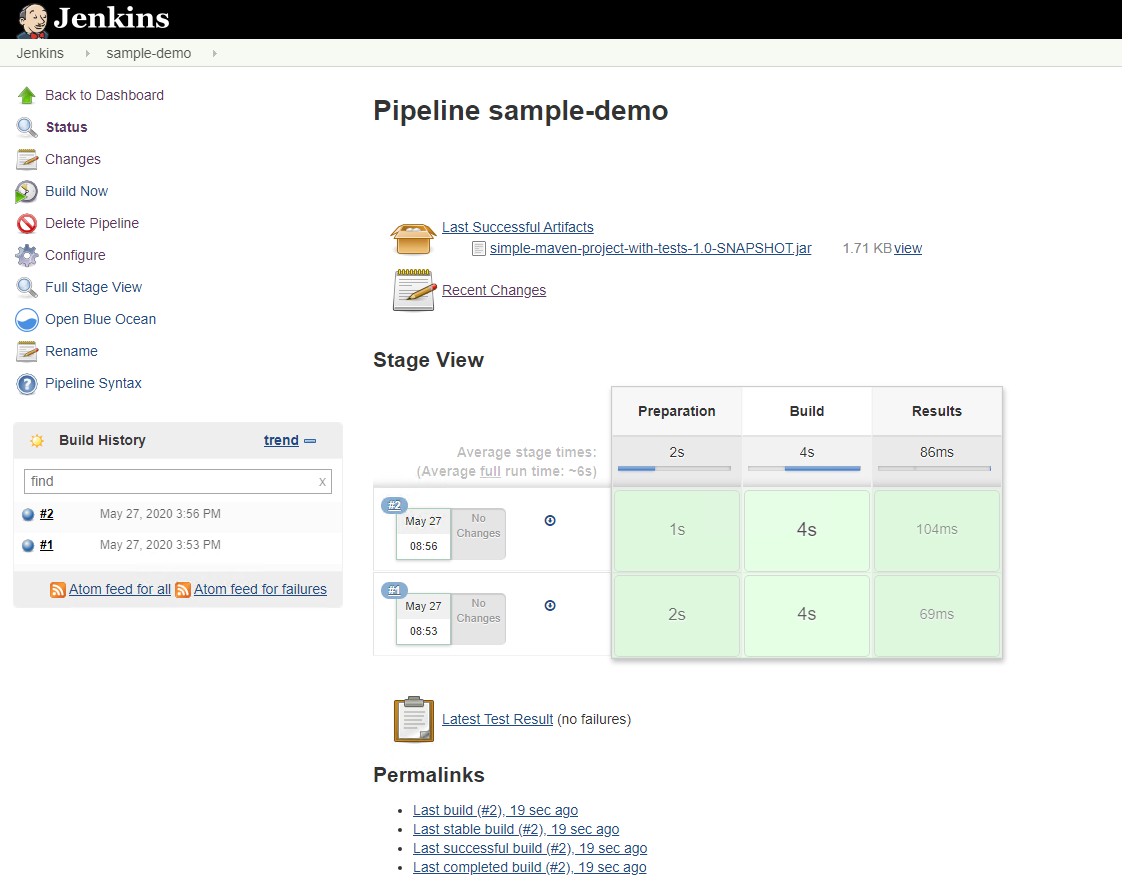Distribuisci una pipeline CI/CD Jenkins con storage persistente: Red Hat OpenShift con NetApp
 Suggerisci modifiche
Suggerisci modifiche


Questa sezione illustra i passaggi per distribuire una pipeline di integrazione continua/distribuzione o distribuzione continua (CI/CD) con Jenkins per convalidare il funzionamento della soluzione.
Creare le risorse necessarie per la distribuzione di Jenkins
Per creare le risorse necessarie per la distribuzione dell'applicazione Jenkins, completare i seguenti passaggi:
-
Crea un nuovo progetto denominato Jenkins.
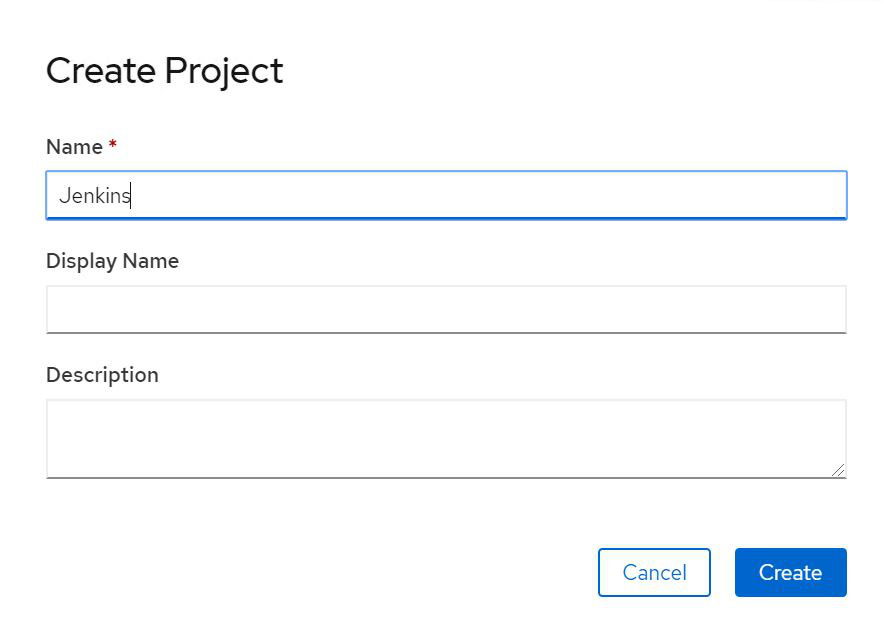
-
In questo esempio abbiamo distribuito Jenkins con storage persistente. Per supportare la build di Jenkins, creare il PVC. Passare a Archiviazione > Richieste di volume persistente e fare clic su Crea richiesta di volume persistente. Selezionare la classe di archiviazione creata, assicurarsi che il nome della richiesta del volume persistente sia jenkins, selezionare la dimensione e la modalità di accesso appropriate, quindi fare clic su Crea.
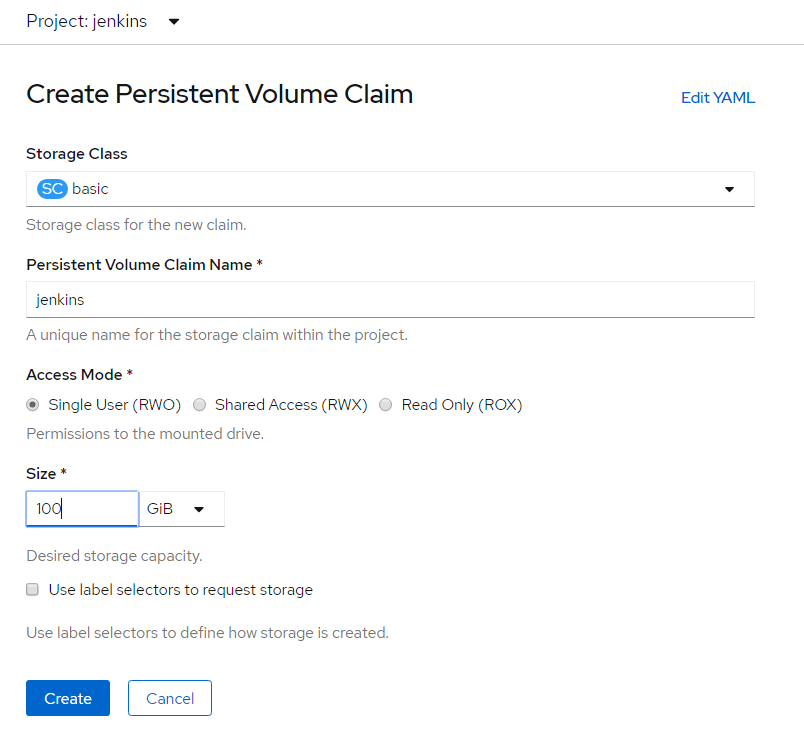
Distribuisci Jenkins con storage persistente
Per distribuire Jenkins con storage persistente, completare i seguenti passaggi:
-
Nell'angolo in alto a sinistra, cambia il ruolo da Amministratore a Sviluppatore. Fare clic su +Aggiungi e selezionare Dal catalogo. Nella barra Filtra per parola chiave, cerca jenkins. Selezionare il servizio Jenkins con archiviazione persistente.
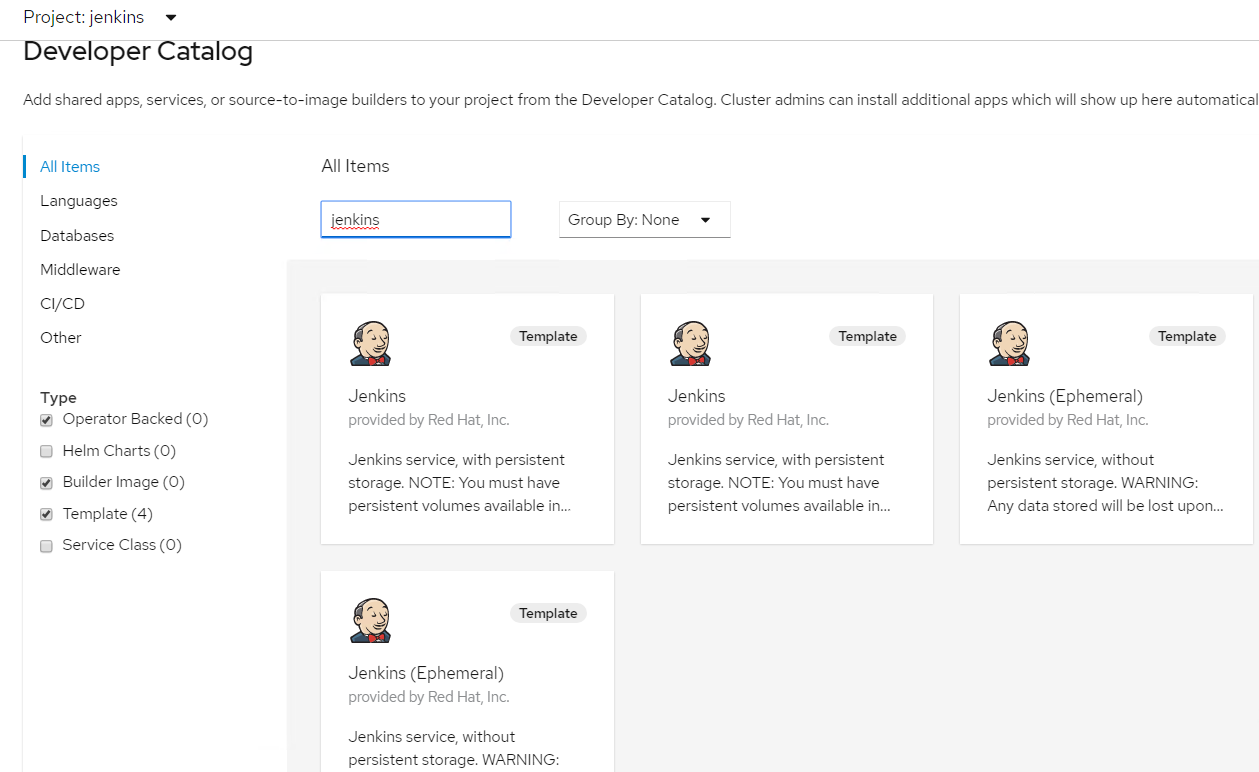
-
Clic
Instantiate Template.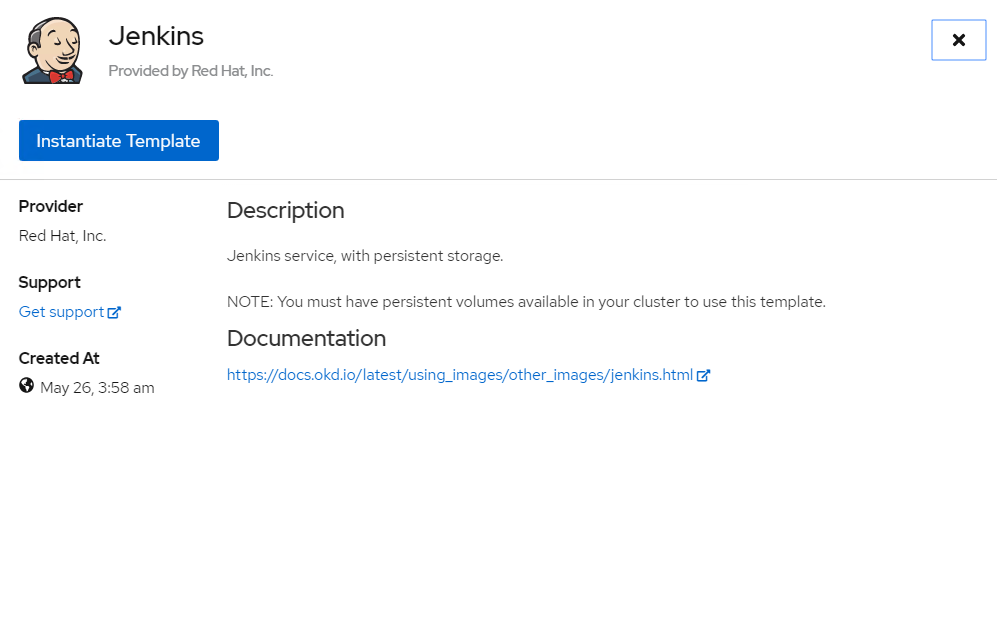
-
Per impostazione predefinita, vengono compilati i dettagli per l'applicazione Jenkins. In base alle tue esigenze, modifica i parametri e fai clic su Crea. Questo processo crea tutte le risorse necessarie per supportare Jenkins su OpenShift.
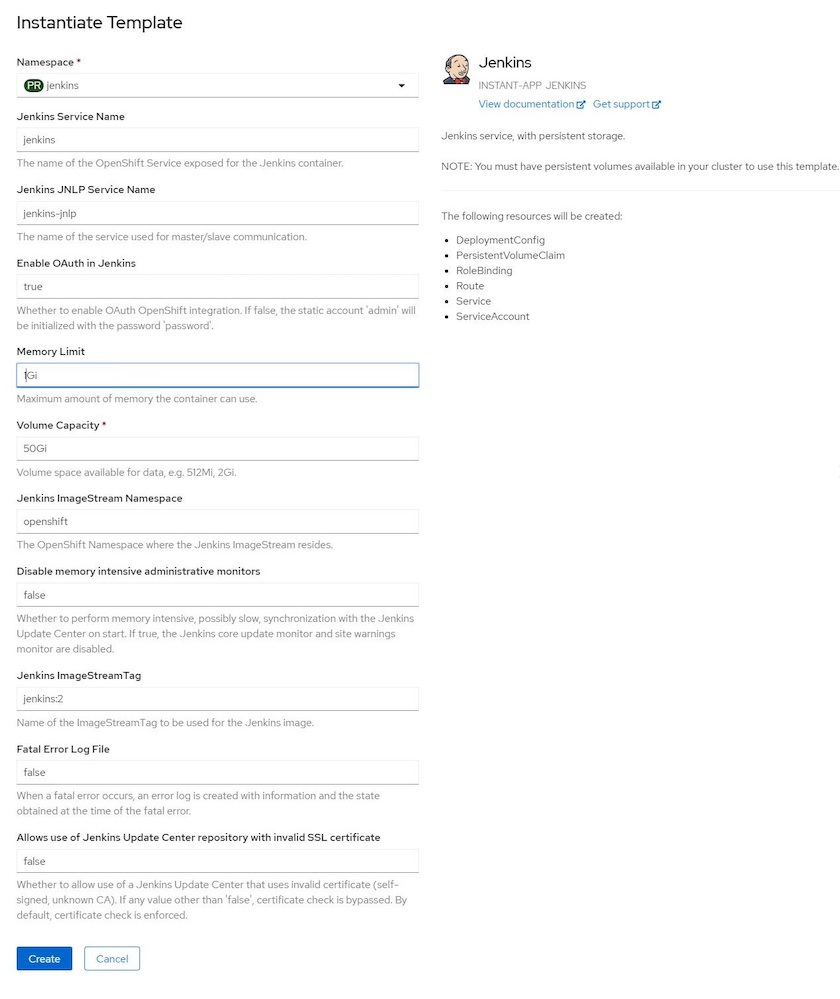
-
I pod Jenkins impiegano circa 10-12 minuti per entrare nello stato Pronto.
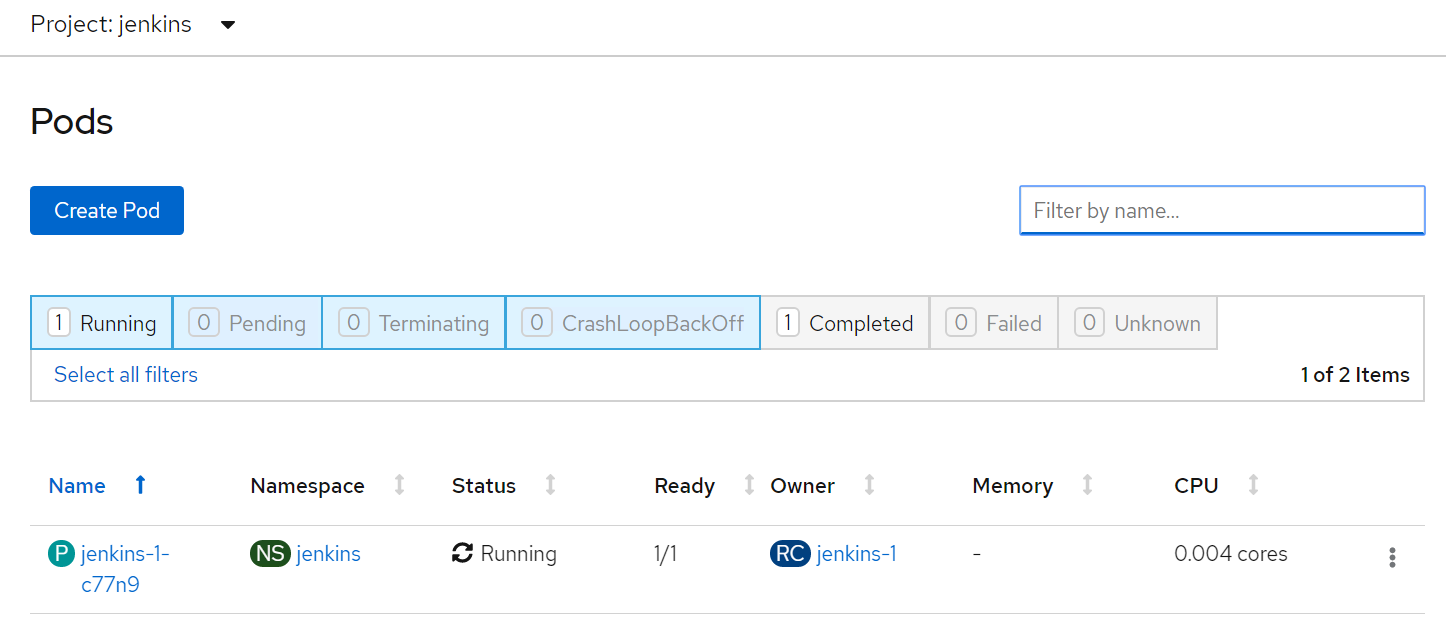
-
Dopo aver creato le istanze dei pod, vai su Networking > Routes. Per aprire la pagina web di Jenkins, fare clic sull'URL fornito per il percorso Jenkins.
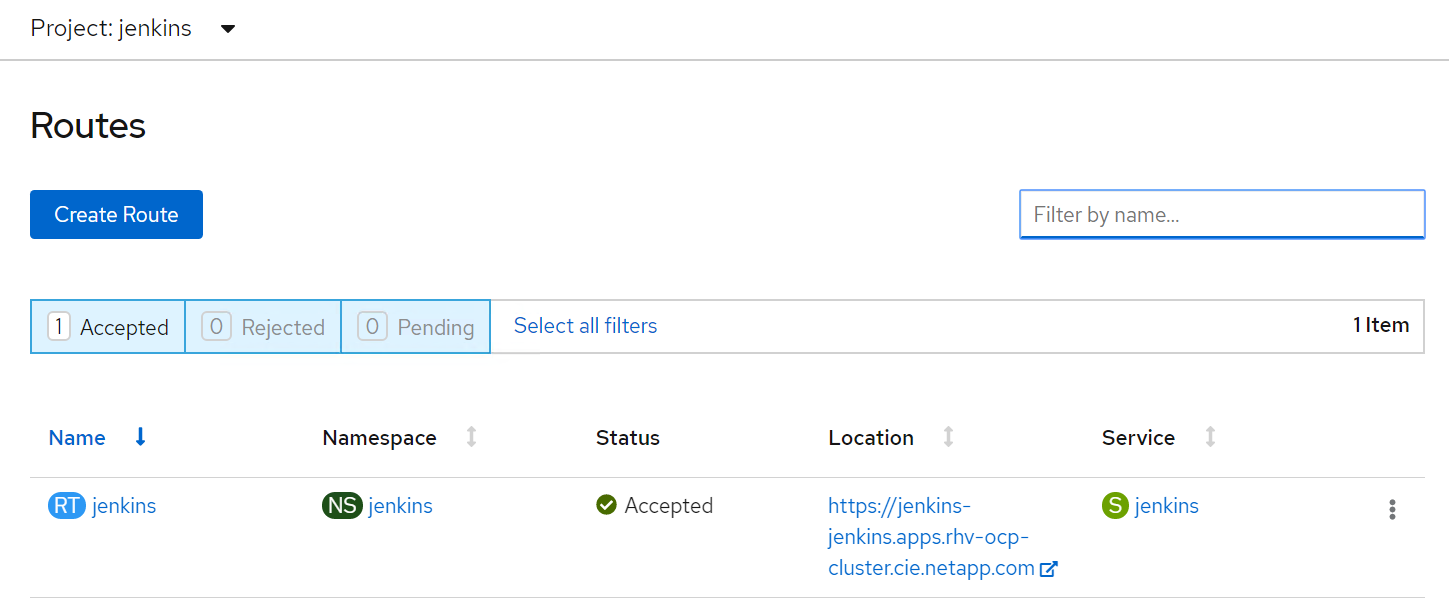
-
Poiché durante la creazione dell'app Jenkins è stato utilizzato OpenShift OAuth, fare clic su Accedi con OpenShift.
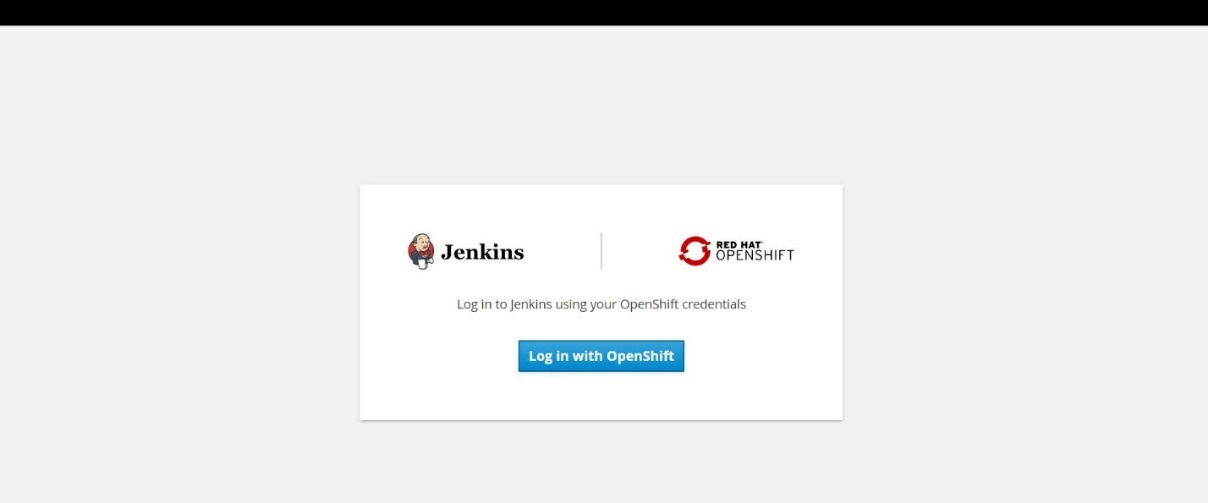
-
Autorizza l'account di servizio Jenkins ad accedere agli utenti OpenShift.
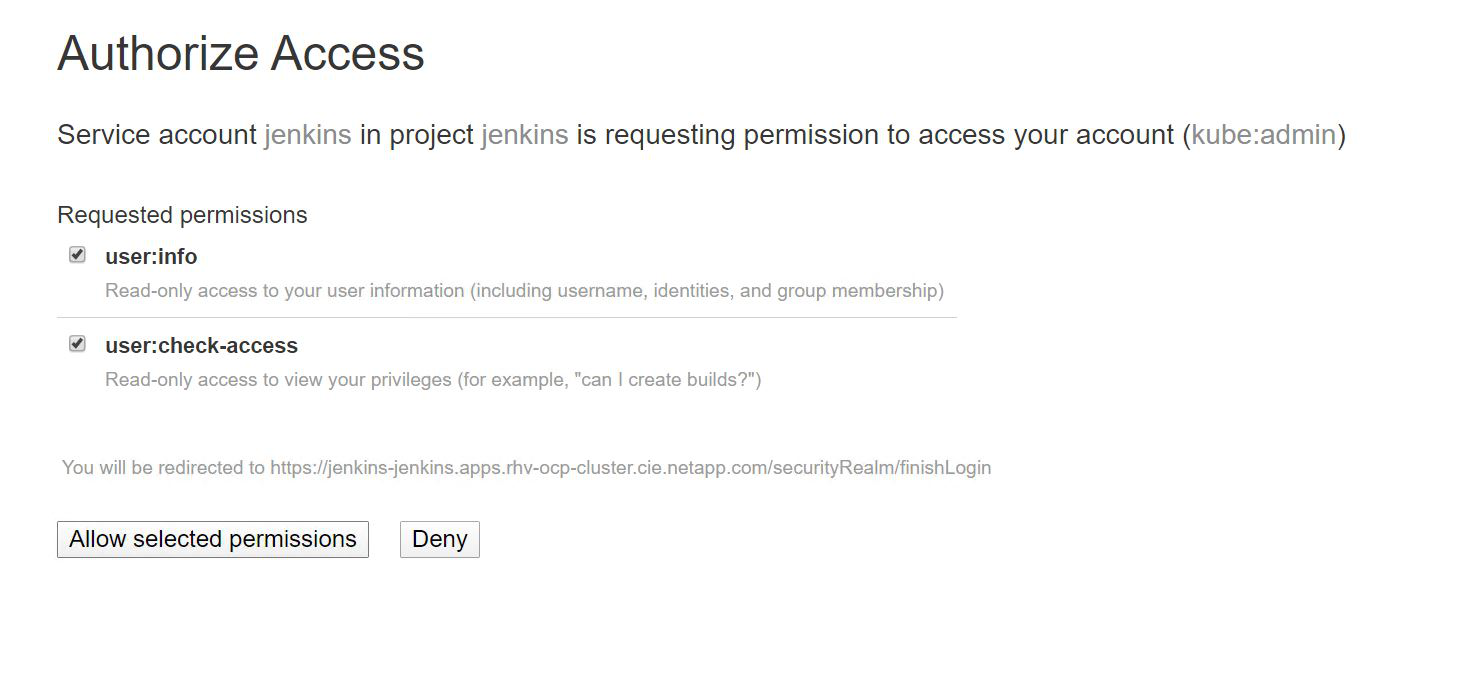
-
Viene visualizzata la pagina di benvenuto di Jenkins. Poiché stiamo utilizzando una build Maven, completiamo prima l'installazione di Maven. Passare a Gestisci Jenkins > Configurazione strumento globale, quindi, nella sottointestazione Maven, fare clic su Aggiungi Maven. Inserisci il nome che preferisci e assicurati che l'opzione Installa automaticamente sia selezionata. Fare clic su Salva.
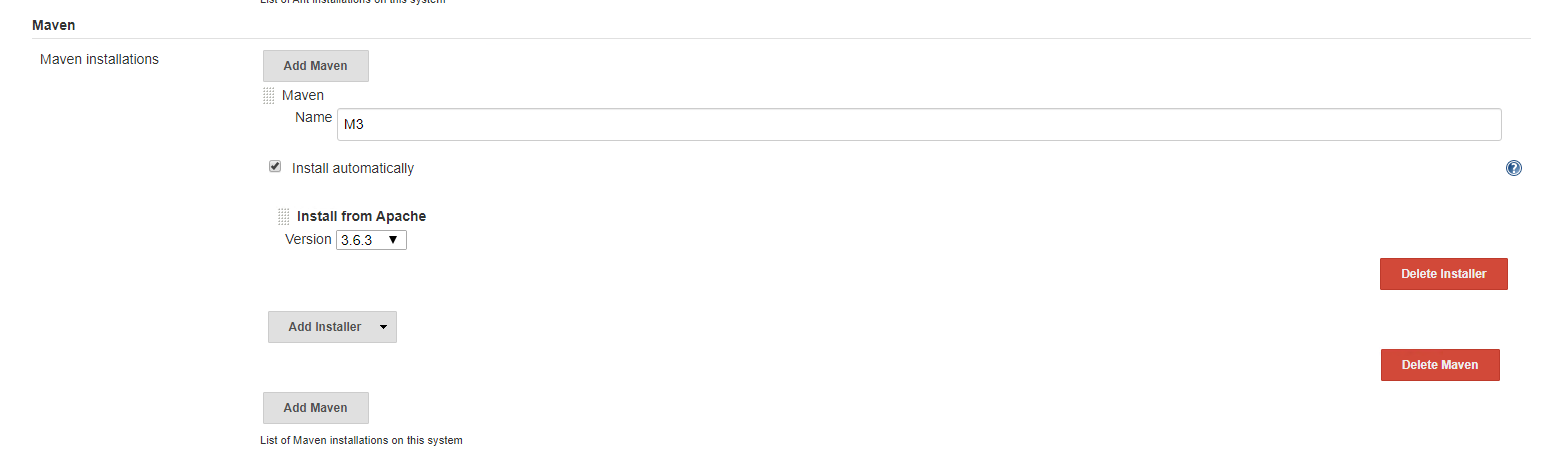
-
Ora puoi creare una pipeline per dimostrare il flusso di lavoro CI/CD. Nella home page, clicca su Crea nuovi lavori o Nuovo elemento dal menu a sinistra.
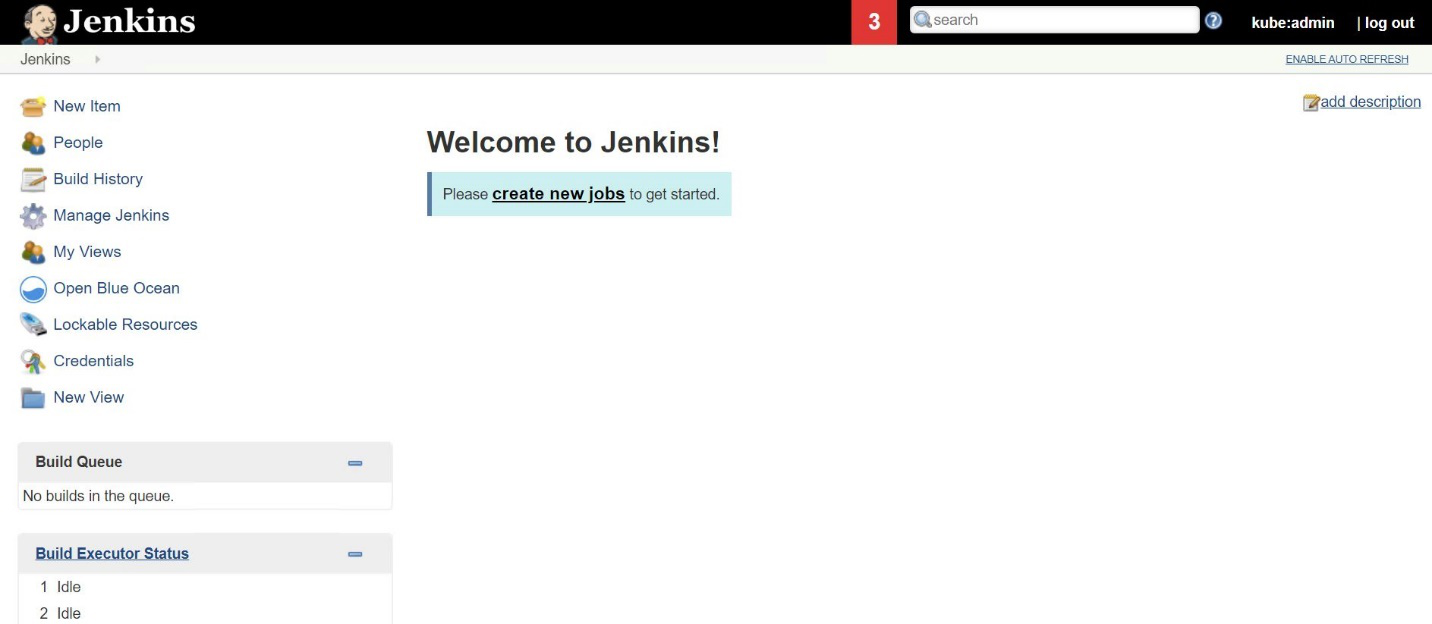
-
Nella pagina Crea elemento, inserisci il nome che preferisci, seleziona Pipeline e fai clic su OK.
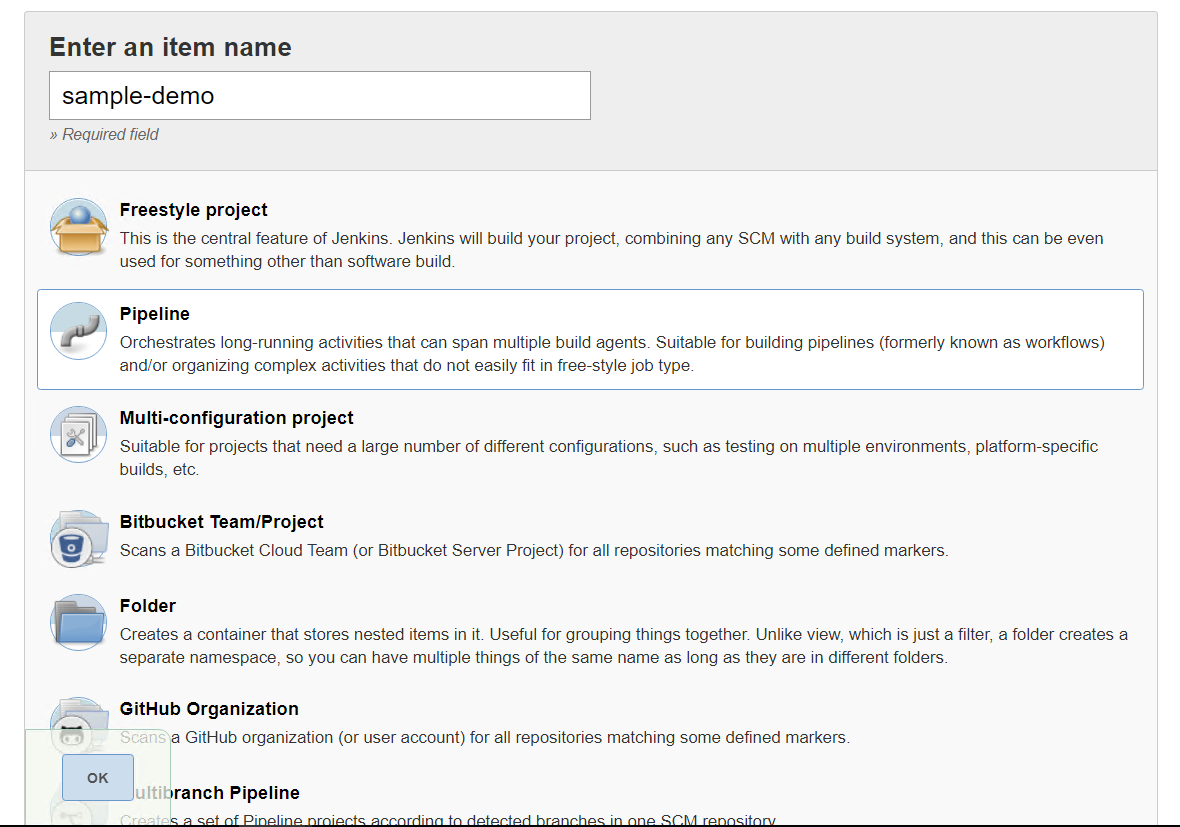
-
Selezionare la scheda Pipeline. Dal menu a discesa Prova pipeline di esempio, seleziona Github + Maven. Il codice viene compilato automaticamente. Fare clic su Salva.
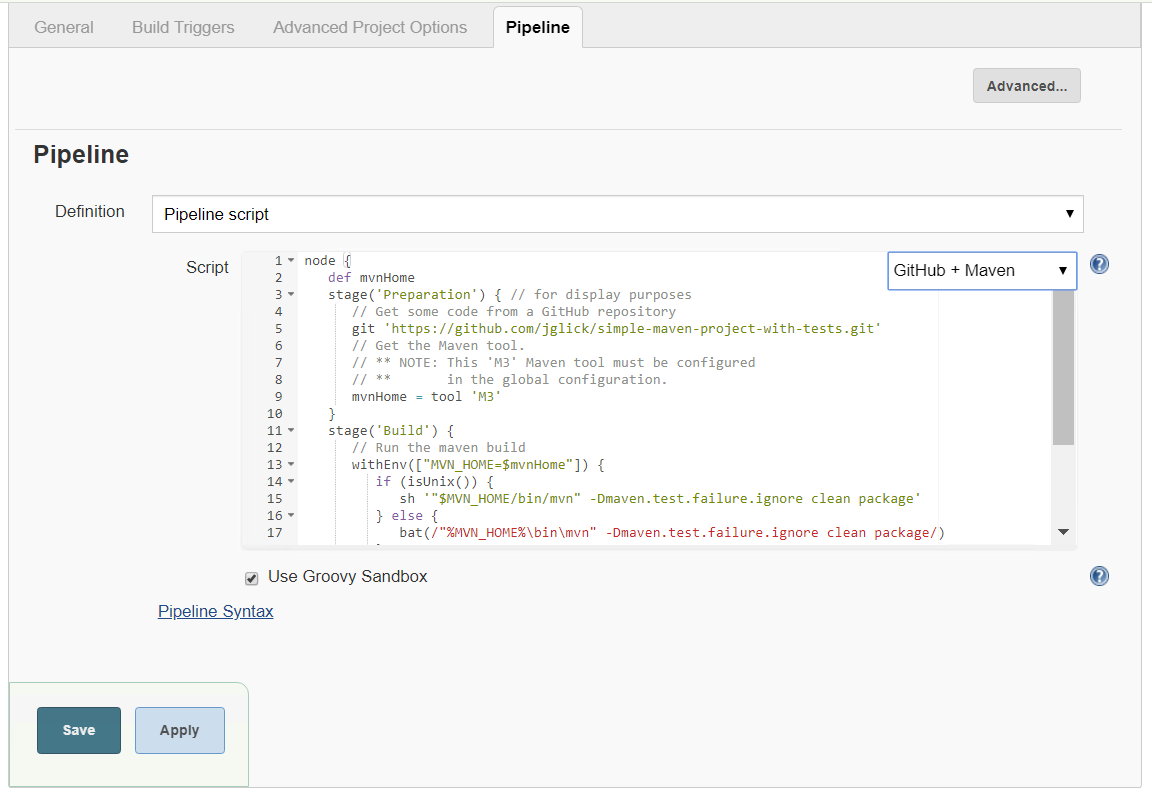
-
Fare clic su Crea ora per avviare lo sviluppo attraverso le fasi di preparazione, creazione e test. Potrebbero essere necessari diversi minuti per completare l'intero processo di compilazione e visualizzarne i risultati.
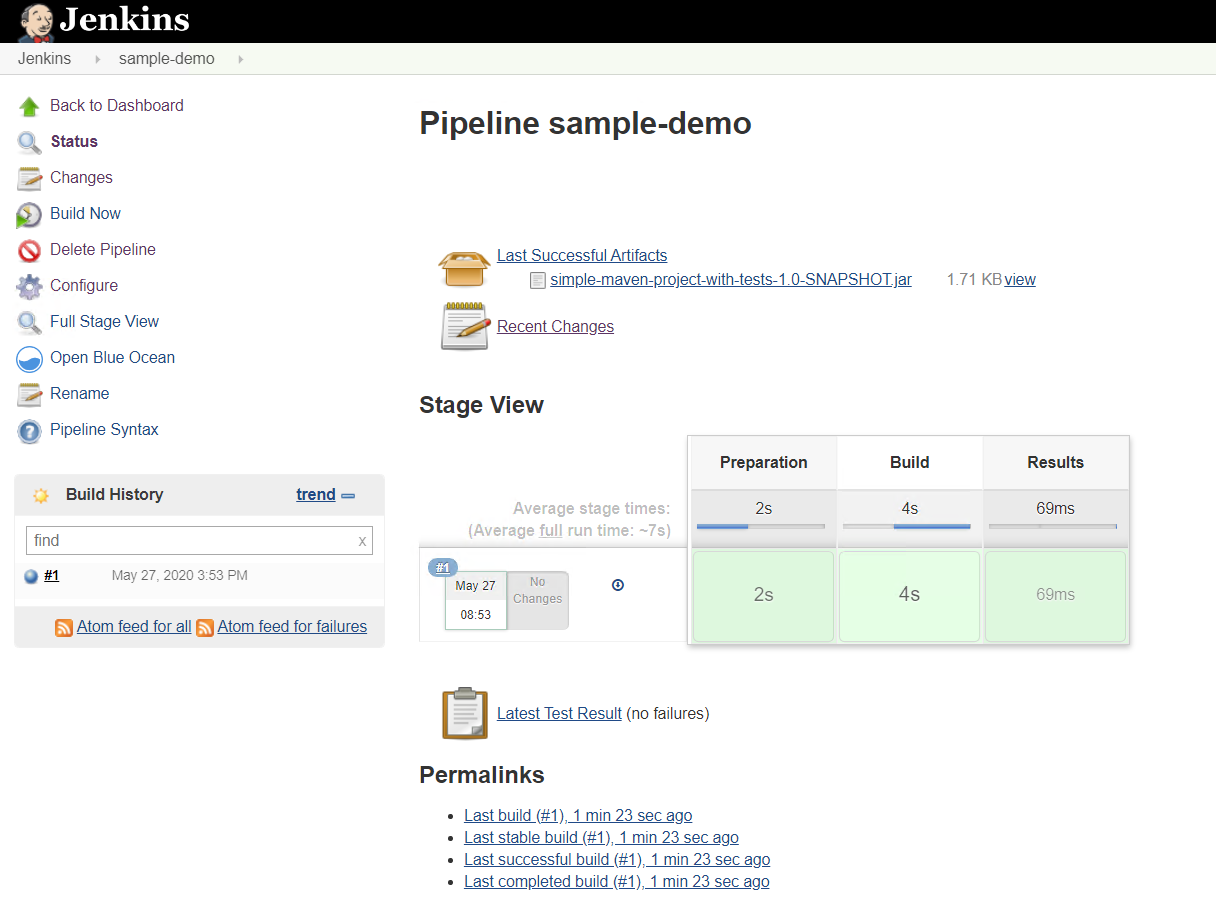
-
Ogni volta che si verificano modifiche al codice, la pipeline può essere ricostruita per applicare patch alla nuova versione del software, consentendo l'integrazione e la distribuzione continue. Fare clic su Modifiche recenti per tenere traccia delle modifiche rispetto alla versione precedente.